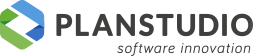# Importazione disegni formato 3DM (Rhinoceros)
Rhinoceros è un marchio registrato
Per rendere configurabile in Progenio Maxx un modello in formato 3DM è necessario eseguire la procedura di seguito indicata che permette a Microstation Connect di ottimizzate il modello importato e in secondo luogo a Progenio Maxx di poter gestire e configurare gli elementi 3D.
Sono possibili due modalità di lavoro e non ci sono motivi tecnici che facciano scegliere una modalità rispetto all’altra; la scelta deriva unicamente dal contesto in cui ci si trova ad operare.
Soluzione A) – importazione modello tramite gestione riferimenti di Microstation Connect
Sulla Tab “Home” della ribbon “Modellazione” richiamare il comando “Riferimenti” nella sezione “Primario”.
Gestione riferimento Nell’interfaccia proposta selezionare il comando “Collega” presente nel menù “Strumenti”, dopodichè indicare il “Tipo file” scegliendo “modelli 3dm” e selezionare il file da gestire. Infine confermare le impostazioni presentate da Microstation Connect nell’interfaccia “Proprietà collegamento riferimento”.
Ultimata la procedura di importazione, nella maschera dei riferimenti viene reso visibile il nome del file appena importato. Selezionarlo con un clic del mouse e nel menù “Strumenti “ prendere il comando “Unisci al principale” e confermare l’operazione con un clic nel disegno.
Progenio Maxx - Ripara solidi Ricevuta la conferma da Microstation Connect dell’avvenuta importazione del modello è necessario eseguire il comando di Progenio Maxx “Ripara solidi” presente nella ribbon “Progenio” nella sezione “Configurazione”. E’ possibile selezionare tutti gli elementi del disegno; è bene fare attenzione a che nel disegno siano attivi solo elementi che poi dovranno essere configurati per non selezionare oggetti che rallenterebbero la procedura e che non verranno poi gestiti in Progenio maxx (ad esempio elementi di giunzione tra pannelli ).
A fine procedura gli elementi potranno essere configurati con i comandi standard di Progenio Maxx.
Soluzione B) – importazione modello tramite il comando “Importazione” – “formati di modellazione” di Microstation Connect. Se si utilizza il comando “Importa” dal menù file di Microstation Connect all’interno di un assemblato di Progenio Maxx, ultimata la procedura è necessario chiudere il disegno e riaprire l’assemblato. Questa operazione consente a Microstation Connect di ottimizzare il modello 3d e quindi a Progenio Maxx di poterlo gestire.
Alla riapertura dell’assemblato è necessario eseguire la procedura di Progenio Maxx “Ripara solidi” come descritto al punto precedente e con le stesse raccomandazioni. Dopodichè si può procedere alla configurazione degli elementi 3D.